Tabla de Contenido
![]() Sobre el autor
Sobre el autor
![]() Artículos Relacionados
Artículos Relacionados
-
-
-
-
Navegación rápida:
- Grabar Vídeo con Fondo Borroso usando EaseUS RecExperts
- Grabar Vídeo con Fondo Borroso mediante OBS Studio
- Grabar Vídeo con Fondo Borroso con FineCam
- Captura Vídeo con Fondo Borroso con ManyCam
- Preguntas Frecuentes sobre Grabar Vídeo con Fondo Borroso
La popularidad de la grabación de vídeo evoluciona constantemente gracias al desarrollo de ópticas más nítidas. Sin embargo, la dificultad radica en algo más que en grabar los vídeos a mano. Necesitas experiencia y un buen grabador de pantalla para crear vídeos con un fondo difuminado sin fisuras. El software de captura de vídeo te permite grabar vídeos y hacer que el fondo del vídeo se difumine sin afectar a su calidad.
Aunque desenfocar el fondo de un vídeo no es difícil, algunas personas no saben cómo hacerlo. Y si tú eres una de ellas, no te preocupes. En este artículo, descubrirás las mejores formas de grabar vídeo con fondo borroso, junto con las herramientas adecuadas para el trabajo. ¡Entremos en detalles!
Grabar Vídeo con Fondo Borroso usando EaseUS RecExperts
Si deseas encontrar la herramienta más eficaz y fiable para grabar vídeos con fondos borrosos, ¡no busques más que EaseUS RecExperts! Es un grabador de pantalla todo en uno que te permite capturarlo todo en la pantalla de tu ordenador. Con su ayuda no te encontrarás con ninguna dificultad a la hora de capturar el juego, la pantalla, el audio (del sistema o de un micrófono) o el metraje de la webcam.
Además, este programa puede grabar un vídeo de tu juego o de cualquier cosa en la pantalla de tu PC con fondo borroso. Si quieres grabar vídeo con fondo virtual, debes utilizar la opción "Webcam". Cumplirá adecuadamente todos tus requisitos.
Además, si deseas grabar tu voz y vídeo simultáneamente, debes tener preparado cierto equipo, como una hoja de fondo verde, una cámara interna o externa y un micrófono. Así que, ¡descarga hoy mismo EaseUS RecExperts para grabar vídeos con fondos borrosos sin fisuras!
Descargar gratis Grabador de pantalla de EaseUS
Descargar gratisGrabador de pantalla de EaseUS
Trustpilot Valoración 4,7
Características principales:
- Es compatible con ordenadores Mac y Windows y tiene una interfaz de usuario sencilla
- Proporciona un control total sobre las regiones que se graban en
- Utilizando la herramienta, puedes programar las tareas para que se graben automáticamente a una hora determinada
- Incluye un editor integrado para editar los vídeos grabados
Paso 1. Inicia EaseUS RecExperts en tu ordenador, y verás el pequeño icono de la cámara web en la interfaz principal. Haz clic en el botón "Cámara web".
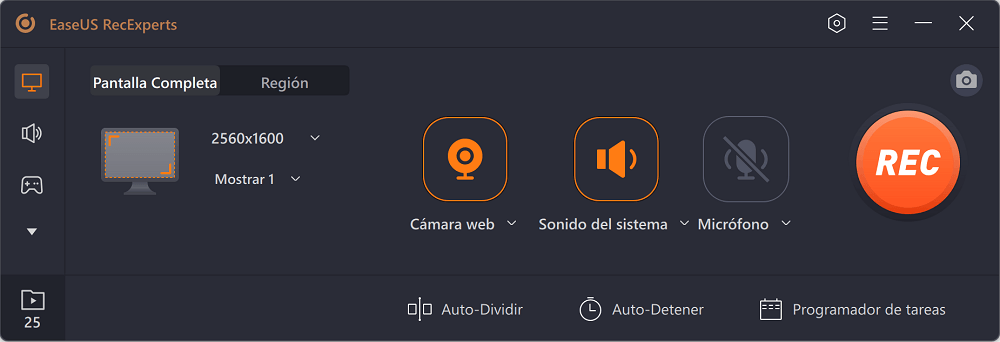
Paso 2. Si hay más de un dispositivo de cámara conectado a tu ordenador, puedes elegir libremente el que desees. Además, también puedes seleccionar la fuente de audio, ajustar la resolución y la orientación, e incluso utilizar los efectos de pantalla verde si es necesario.
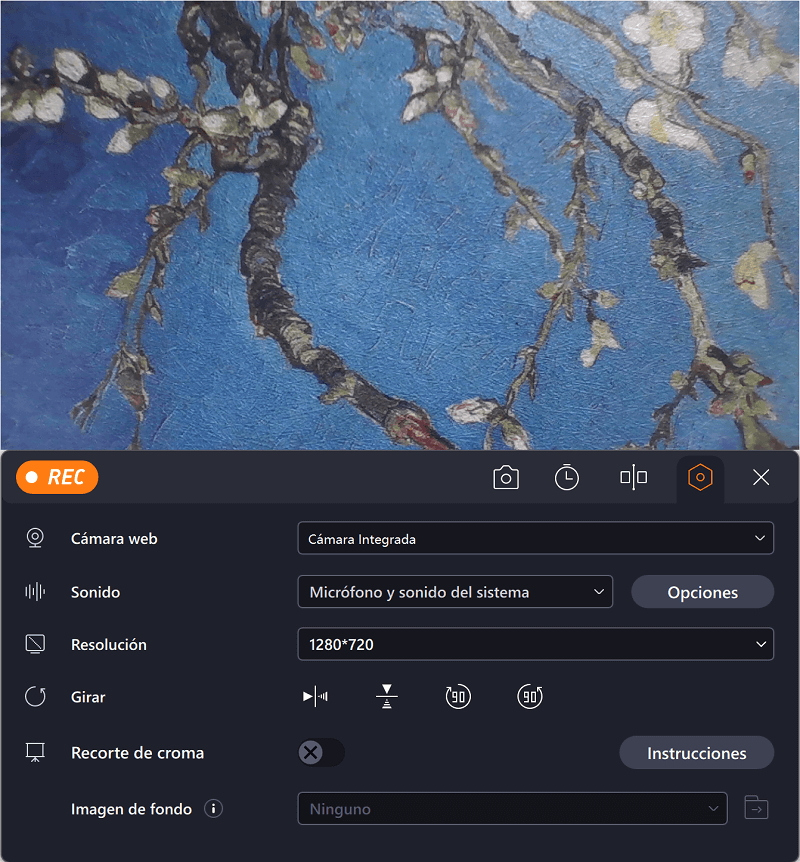
Paso 3. Puedes hacer clic en el botón REC cuando estés listo para iniciar la grabación de tu cámara web. Durante el proceso, puedes cambiar el tamaño de la ventana de grabación, hacer capturas de pantalla, pausar o detener la grabación de forma flexible. Para finalizar la grabación, sólo tienes que hacer clic en el icono rojo del cuadrado.
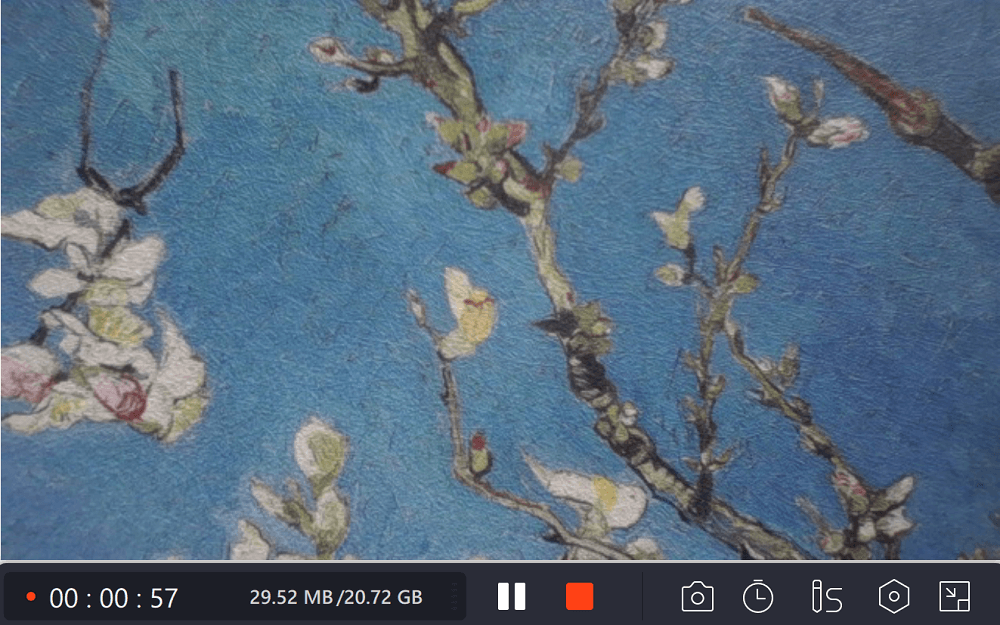
Paso 4. A continuación, te llevará a una vista previa de los vídeos grabados. Además, puedes mejorar las grabaciones con algunas herramientas.
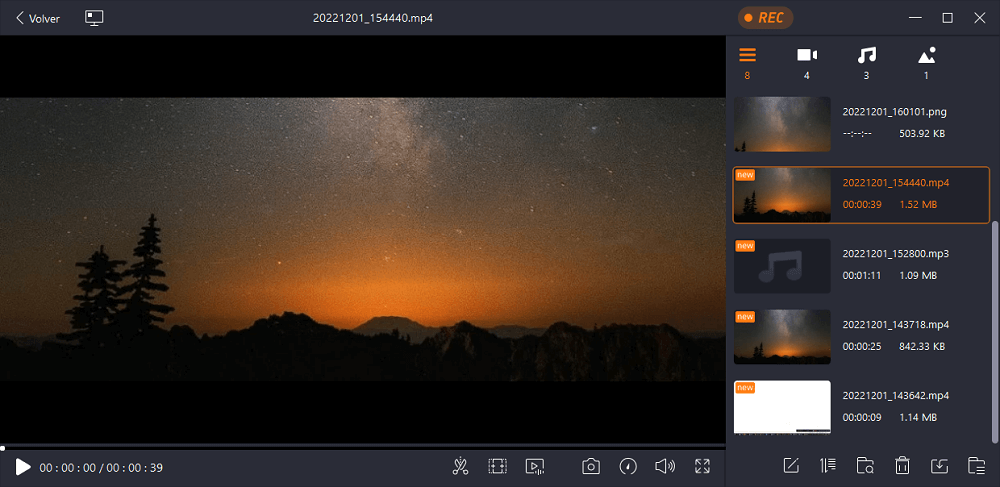
Grabar vídeo con fondo borroso mediante OBS Studio
La siguiente herramienta de nuestra lista para grabar vídeo con fondos borrosos es OBS Studio. OBS Studio es un grabador de pantalla open source para capturar y transmitir vídeo que funciona en PC, Mac y máquinas Linux. Los usuarios pueden grabar audio y vídeo en tiempo real con la ayuda de OBS Studio. Con esta herramienta, puedes combinar varias grabaciones y pistas de audio como mejor te parezca en tus creaciones de vídeo interactivo.
OBS Studio es un programa de edición de vídeo que permite a los usuarios incluir contenidos de diversas fuentes en un único proyecto. Se pueden desarrollar plugins y scripts personalizados utilizando la API de OBS Studio. Además, los plugins de OBS permiten difuminar fácilmente el fondo de un vídeo. Para saber cómo grabar vídeo con un fondo difuminado utilizando OBS Studio, sigue los pasos que se indican a continuación:
Paso 1. Descarga e instala el complemento StreamFX para OBS Studio e inicia la herramienta.
Paso 2. Haz clic en el icono + de la parte inferior, selecciona Captura de pantalla como fuente multimedia y ponle un nombre.
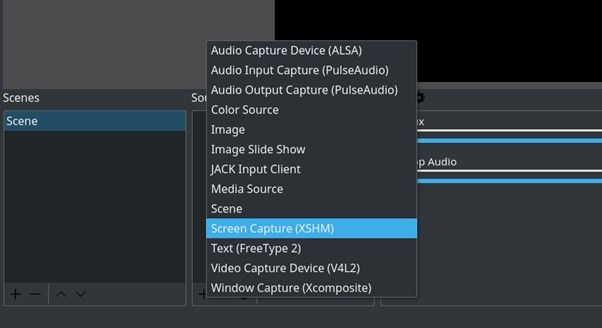
Paso 3. Tras seleccionar la fuente multimedia, haz clic en Filtros, selecciona Desenfocar y ponle un nombre a tu desenfoque.
Paso 4. Ahora, haz clic en Aplicar una Máscara y ajusta la región que deseas desenfocar. Una vez hecho esto, haz clic en Aplicar.
Paso 5. Después, haz clic en el botón Iniciar grabación para empezar a grabar el vídeo con el fondo borroso.
Graba Vídeo con Fondo Borroso con FineCam
Cuando se trata de desenfocar, eliminar y cambiar el fondo de forma automática, FineCam es uno de los programas para webcam con IA más avanzados que existen. Es ideal para cuando quieres mantener la atención en ti durante los chats de vídeo o la transmisión en directo y no en tu desordenada oficina o baño. Además, la función Fondo Virtual de FineCam te permite elegir el umbral de desenfoque.
Tanto si tienes una pantalla verde como si no, FineCam puede alternar perfectamente entre tu cámara y una imagen, vídeo, presentación de PowerPoint, sitio web o vídeo de YouTube. La Eliminación del Fondo funciona de forma similar a la función Desenfoque del Fondo, ya que te permite ocultar el origen de tu vídeo sin que te cueste nada. Además, FineCam también está disponible para dispositivos iOS y Android.
Para saber cómo grabar vídeo con un fondo borroso utilizando FineCam, sigue los pasos que se indican a continuación:
Paso 1. Primero, obtén FineCam de su sitio oficial y abre la herramienta.
Paso 2. Ahora, haz clic en el icono de los tres puntos bajo la pantalla y selecciona la fuente multimedia como cámara haciendo clic en Seleccionar cámara.

Paso 3. En el menú de la derecha, selecciona el icono Fondo y haz clic en Desenfocar para desenfocar el fondo del vídeo grabado.
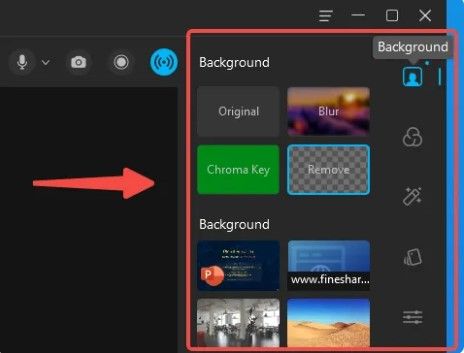
Paso 4. Ahora, ajusta las barras para desenfocar el fondo. Una vez hecho esto, empieza a grabar el vídeo con el fondo desenfocado.
Captura Vídeo con Fondo Borroso con ManyCam
ManyCam es otro programa que puedes utilizar si quieres grabar vídeos con el fondo desenfocado en tu ordenador. Con esta práctica herramienta, puedes difuminar fácilmente el fondo de las grabaciones de tu webcam. Además, permite a los usuarios sustituir la pantalla verde de los vídeos grabados por una imagen de su elección, lo que resulta muy útil para hacer tutoriales.
Puedes utilizar tu ordenador, una aplicación de smartphone o cualquier otra cosa como alternativa a las cámaras web utilizando ManyCam. Facilita mucho la grabación de una presentación estableciendo la ubicación de grabación por defecto en una diapositiva de PowerPoint o página PDF existente para producir un vídeo de alta calidad.
Para saber cómo grabar vídeos con fondos borrosos con ManyCam, sigue los pasos que se indican a continuación:
Paso 1. Primero, descarga e instala ManyCam en tu ordenador e inicia la herramienta.
Paso 2. Ahora, activa el interruptor situado junto a Fondo virtual en el menú de la derecha y selecciona Desenfocar.
Paso 3. Después, ajusta la barra deslizante Cantidad de Desenfoque para ajustar la intensidad del desenfoque. Ahora, pulsa el botón Iniciar Grabación para iniciar la grabación del vídeo con el fondo desenfocado.
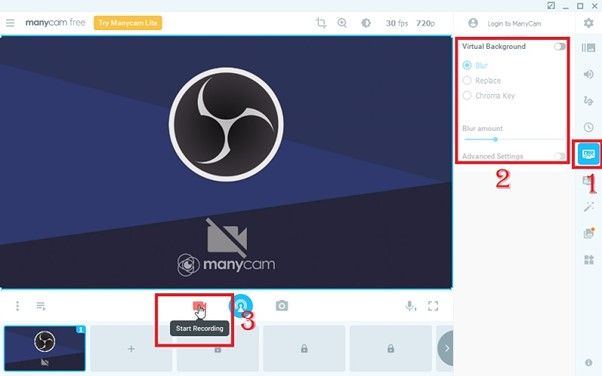
Conclusiones
Difuminar un fondo resulta esencial cuando estás sentado en una habitación u oficina desordenada, o quieres mantener la atención en ti mismo mientras grabas un vídeo. Para desenfocar un fondo de vídeo, necesitas un software de calidad. Y esperamos que hayas encontrado una herramienta excelente para grabar vídeo con fondo difuminado después de grabar este artículo. Además, te recomendamos utilizar EaseUS RecExperts para grabar vídeos por su interfaz intuitiva y sus múltiples opciones de grabación.
Preguntas Frecuentes sobre Grabar Vídeo con Fondo Borroso
Después de descubrir cómo grabar vídeos con fondo difuminado, es posible que te surjan algunas preguntas. Aquí encontrarás sus respuestas:
1. ¿Puedo grabar un vídeo en el iPhone con un fondo borroso?
Sí, puedes grabar un vídeo en el iPhone con el fondo desenfocado en el iPhone 13 y 14. Dispone de un modo cinematográfico, que te permite desenfocar el fondo del vídeo. Sin embargo, esta función no está disponible en los modelos anteriores.
2. ¿Cómo se llama cuando el fondo de un vídeo está borroso?
Difuminar el fondo de un vídeo se llama Efecto Bokeh. Se puede conseguir con muchas cámaras digitales, cámaras de smartphone y herramientas de grabación de vídeo.
3. ¿Cómo hacer que un vídeo se vea borroso?
Para que un vídeo se vea borroso, necesitas difuminar su fondo. Puedes conseguir un fondo borroso con las funciones integradas de tu teléfono o con una herramienta de calidad, como EaseUS RecExperts.
4. ¿Cómo se difumina el fondo al grabar en el iPhone?
Para grabar un vídeo con fondo borroso en el iPhone, sigue estos pasos:
Paso 1. Ve a la app Cámara de tu iPhone y cambia a vídeo.
Paso 2. Ahora, sigue cambiando el modo de vídeo hasta que llegues a Cinemático.
Paso 3. Después, toca el objeto que quieras enfocar y pulsa el botón del Círculo Rojo para iniciar la grabación.
Sobre el autor
Pedro es un editor experimentado de EaseUS centrado en la redacción de temas sobre tecnología. Familiarizado con todo tipo de software de recuperación de datos, copia de seguridad y restauración, software de edición de vídeo y grabación de pantalla, etc. Todos los temas que elige están orientados a proporcionar información más instructiva a los usuarios.
Artículos Relacionados
-
4 maneras fáciles de reproducir archivos MOV en Windows 11 [2025]
![Luis]() Luis
2025/07/18
Luis
2025/07/18 -
Dónde ver películas de ReelShort gratis [Guía completa]
![Luis]() Luis
2025/11/06
Luis
2025/11/06